
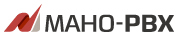
|
|
保留音設定
保留音設定では、パーク保留(特番設定)や通話保留時に流れる保留音に使用する音楽データを設定できます。 音楽ファイルを準備し、NetDevancerにアップロードすることで、任意の音楽データを保留音として使用することができます。 複数の保留音が設定されている場合は、設定されている保留音がランダムで選択され再生されます。 ※Ver.1.05.00よりデフォルト保留音も編集が可能になりました。 保留音の一覧表示
現在登録されている保留音の一覧を表示します。
保留音については、管理者のみ、参照、編集(削除/新規作成/編集)を行うことができます。 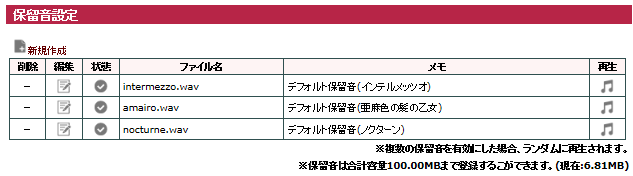
目次へ戻る 保留音の新規作成
保留音の一覧表示画面左上の
目次へ戻る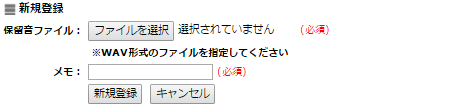
保留音の編集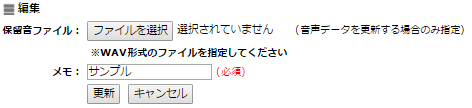
追加した保留音のみ再生する
①
目次へ戻る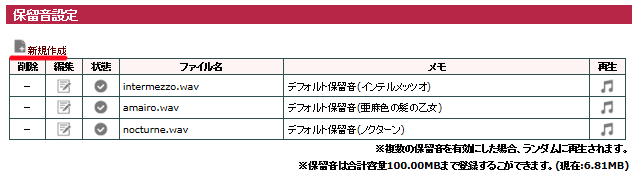 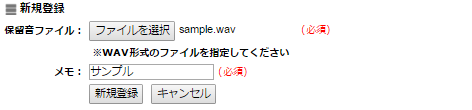 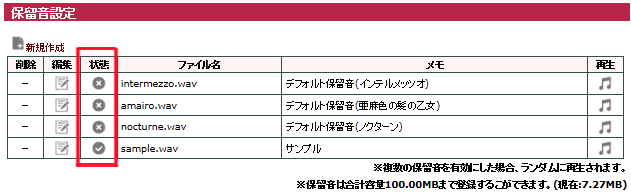 音声データについて
使用できる音声データは、一定の音声データ仕様に変換されている必要がありますので、
目次へ戻る下記の仕様に合わせた音声データの変換をお願いします。 Microsoft Wave 形式(.wav)ファイル サンプリング形式 16bit/8KHz モノラル推奨 Audacity など、フリーの音声変換ソフトなどを使用してご調整をお願いいたします。 なお、ご利用になる音声データや変換ソフトによっては、商用利用ができないものもございますので、ご利用条件を御確認のうえご利用ください。当社では、これらのご利用責任については免責とさせていただいています。 設定内容の反映目次へ戻る |
||||||||||||||||||||||||||
| Copyright © 2016 Mahoroba Kobo, Inc. All Rights Reserved. |
